Der Befehl Start | Gehe zu ![]() (in der Gruppe Suchen) dient dazu, den Zellrahmen auf eine bestimmte Zelle in der Tabelle zu setzen.
(in der Gruppe Suchen) dient dazu, den Zellrahmen auf eine bestimmte Zelle in der Tabelle zu setzen.
Es erscheint dazu ein Dialogfenster, in dem Sie die gewünschte Zelladresse angeben. Es ist sowohl eine einzelne Zelladresse (zum Beispiel D2) als auch ein Zellbereich zulässig (zum Beispiel D2:D4).
In der Liste unterhalb des Eingabefelds werden weiterhin alle mit dem Ribbonbefehl Formeln | Namen bearbeiten benannten Bereiche der Tabelle aufgeführt, so dass auch diese sofort angesprungen werden können.
Wenn Sie mit OK bestätigen, markiert PlanMaker sofort die entsprechende Zelle beziehungsweise den entsprechenden Zellbereich.
Tipp: Eine schnellere Methode
Es gibt auch eine schnellere Methode: In der Bearbeitungsleiste (oberhalb des Tabellenfensters) befindet sich links eine aufklappbare Liste, die normalerweise anzeigt, in welcher Zelle sich der Zellrahmen gerade befindet.
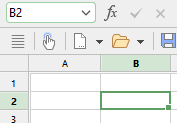
Hier können Sie – genau wie im Dialogfenster des Befehls Start | Gehe zu – die Adresse einer Zelle oder eines Zellbereichs eintippen. Drücken Sie anschließend die Eingabetaste↵, markiert PlanMaker die entsprechende(n) Zelle(n).
Und: Wenn Sie einen Mausklick auf das kleine Pfeilchen rechts neben der Liste durchführen, öffnet sich diese und bietet alle benannten Bereiche zur Auswahl an. Klicken Sie einen Namen an, wird der entsprechende Bereich sofort markiert.